Das Erstellen einer mehrsprachigen WordPress Website kann für Ihre Online-Präsenz von entscheidender Bedeutung sein. Sie können damit ein größeres Publikum erreichen und mit Menschen aus der ganzen Welt in Kontakt treten.
Deshalb haben wir unsere WordPress-Websites in viele verschiedene Sprachen übersetzt, wie Japanisch, Französisch, Portugiesisch und Spanisch.
Unserer Erfahrung nach eignet sich WordPress hervorragend für die Erstellung von Websites in jeder Sprache. Allerdings verfügt es nicht über integrierte Funktionen für mehrere Sprachen auf derselben Website.
Hier kommt WPML ins Spiel. Nach dem Test mehrerer beliebter Optionen hat sich WPML als das leistungsstärkste Plugin erwiesen, mit dem Sie Ihrer WordPress Website problemlos mehrere Sprachen hinzufügen können.
In diesem Leitfaden zeigen wir Ihnen, wie Sie eine mehrsprachige WordPress Website mit WPML erstellen können.

Warum eine mehrsprachige WordPress Website mit WPML erstellen?
WordPress kann in jeder von Ihnen gewünschten Sprache verwendet werden. Außerdem sind beliebte WordPress Themes und Plugins übersetzungsfähig.
Diese Faktoren machen es für jeden einfach, eine WordPress Website in seiner eigenen Sprache zu erstellen.
Standardmäßig kann WordPress jedoch immer nur eine Sprache unterstützen. Was also, wenn Sie mehrere Sprachen auf einer Website verwenden möchten, um ein breiteres Publikum anzusprechen?
Regierungen, internationale Unternehmen, Online-Shops und Bildungseinrichtungen müssen ihre Websites oft in mehreren Sprachen anbieten. Maschinelle Übersetzungen wie Google Translate können zwar verlockend sein, sind aber für den professionellen Einsatz oft nicht gut genug.
Eine weitere Option ist die Installation von WordPress in Subdomains für jede Sprache. Dies ist jedoch sehr mühsam, da Sie Updates und Backups all dieser Installationen verwalten müssen.
WPML (WordPress Multilingual Plugin) löst dieses Problem, indem es Ihrer Website ermöglicht, mit der gleichen WordPress-Installation Inhalte in vielen verschiedenen Sprachen zu erstellen.
Dieses Plugin bietet eine einfach zu bedienende Schnittstelle für die Verwaltung von Übersetzungen. Sie fügen auch Optionen für die Sprachumschaltung für Ihre Benutzer hinzu.
Deshalb zeigen wir Ihnen in den folgenden Abschnitten, wie Sie in wenigen Minuten eine mehrsprachige WordPress-Website mit WPML erstellen können. Hier finden Sie einen Überblick über alle Schritte, die wir behandeln werden:
- Step 1: Creating a Multilingual WordPress Site with WPML
- Step 2: Adding Multilingual Content into WordPress with WPML
- Step 3: Adding Multilingual Posts and Pages
- Step 4: Adding Translations for Categories and Tags
- Step 5: Translating Navigation Menus
- Step 6: Translating Themes, Plugins, & Other Text with WPML
Sind Sie bereit? Dann fangen wir an.
Schritt 1: Erzeugen einer mehrsprachigen WordPress Website mit WPML
Als erstes müssen Sie das WPML (WordPress Multi-language) Plugin installieren und aktivieren. Wenn Sie Hilfe benötigen, können Sie unsere Schritt-für-Schritt-Anleitung zur Installation eines WordPress Plugins einsehen.
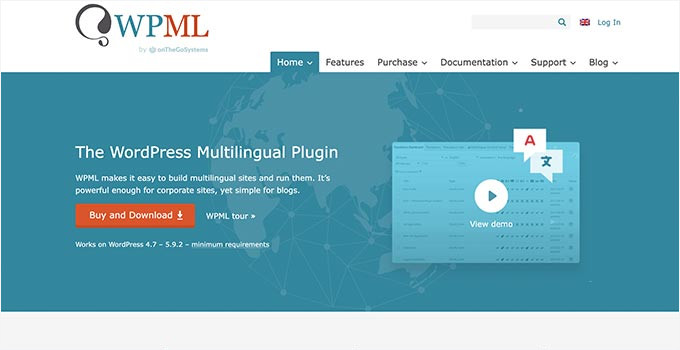
Hinweis: WPML ist ein kostenpflichtiges Plugin, aber es ist bei weitem die umfassendste Option. Es gibt einen Grund, warum über 1 Million Websites WPML nutzen, um mehrsprachige WordPress Websites zu erstellen. Details finden Sie in unserer Rezension zu WPML.
Nach der Aktivierung fügt das Plugin einen neuen Menüpunkt mit der Bezeichnung “WPML” in Ihr WordPress-Menü ein.
Wenn Sie zum ersten Mal darauf klicken, werden Sie zum Einstellungsassistenten des Plugins weitergeleitet.
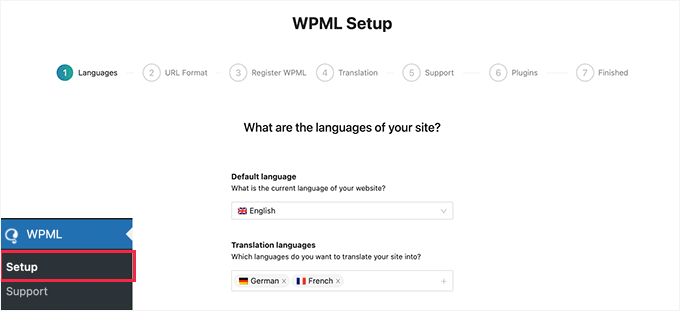
WPML wird die Sprache Ihrer WordPress Website automatisch erkennen. Aber Sie können sie jetzt hier ändern, wenn Sie möchten.
Darunter können Sie weitere Sprachen auswählen, die Sie auf Ihrer Website verwenden möchten. Bei Bedarf können Sie später jederzeit weitere Sprachen hinzufügen.
Danach klicken Sie auf den Button “Weiter” für den nächsten Schritt.
Anschließend wählen Sie das URL-Format für die verschiedenen Sprachen aus.
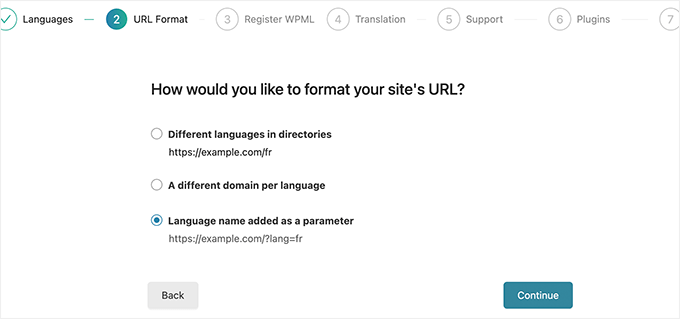
Sie können eine Verzeichnisstruktur wählen, separate Domains oder Subdomains für jede Sprache einrichten oder die Sprache als Parameter hinzufügen.
Die erste Option, die Verzeichnisstruktur, ist SEO-freundlicher und wird für die meisten Websites empfohlen.
Sie können sich auch für Subdomains oder separate Domains entscheiden, aber Google könnte diese als separate Websites betrachten. Wenn dies Ihr beabsichtigter Zweck ist, können Sie diese Option wählen.
Nachdem Sie das URL-Format ausgewählt haben, klicken Sie auf den Button “Weiter”.
Das Plugin fordert Sie nun auf, Ihren “Website-Schlüssel” einzugeben. Sie können diesen Schlüssel unter Ihrem Konto auf der WPML-Website abrufen.
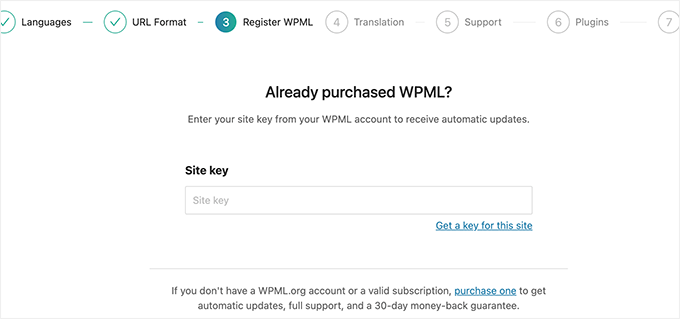
In der nächsten Ansicht wählen Sie aus, wie Sie die Übersetzungen auf Ihrer Website verwalten möchten.
Sie können wählen, ob Sie alles auf Ihrer Website oder nur einige Inhalte übersetzen möchten. Wir empfehlen die Option “Einige Inhalte”, da Sie so mehr Kontrolle über die Übersetzungen haben.
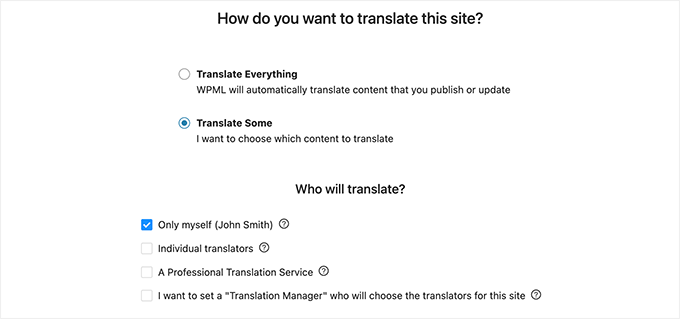
Die nächste Option ist die Auswahl des Übersetzers Ihrer Website.
Sie können selbst Übersetzungen hinzufügen, einzelne Übersetzer oder einen Übersetzungsmanager einsetzen oder einen professionellen Dienst für Übersetzungen wählen. Unabhängig davon, wofür Sie sich entscheiden, können Sie die Art und Weise, wie Sie Übersetzungen auf Ihrer Website verwalten, jederzeit ändern.
In der nächsten Ansicht erteilen Sie die Berechtigung zur Weitergabe von Plugins und Themes, um schnelleren Support zu erhalten.
Danach bittet WPML um Ihre Berechtigung, weitere unterstützende Plugins zu installieren. Sie können vorerst auf den Link “Überspringen” klicken und diese Plugins später installieren, falls erforderlich.
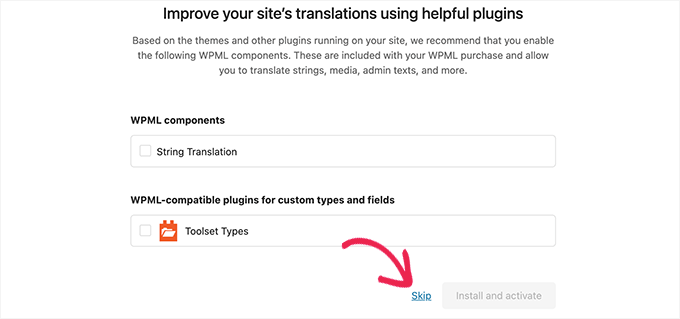
Das war’s schon! Sie haben WPML erfolgreich für die Erstellung und Verwaltung Ihrer mehrsprachigen Website eingerichtet.
Als Nächstes müssen Sie die übersetzten Inhalte auf Ihrer Website einfügen.
Schritt 2: Hinzufügen von mehrsprachigen Inhalten in WordPress mit WPML
WPML macht es wirklich einfach, jeden Bereich Ihres WordPress-Blogs in mehrere Sprachen zu übersetzen.
Sie können Ihre WordPress-Beiträge, -Seiten, -Tags, -Kategorien und -Themen ganz einfach in beliebig viele Sprachen übersetzen.
Schritt 3: Hinzufügen von mehrsprachigen Beiträgen und Seiten
Um loszulegen, klicken Sie einfach auf das Menü Beiträge, um Ihre bereits veröffentlichten Beiträge anzuzeigen. Sie sollten sofort die Sprachspalten neben den Titeln Ihrer Beiträge sehen.
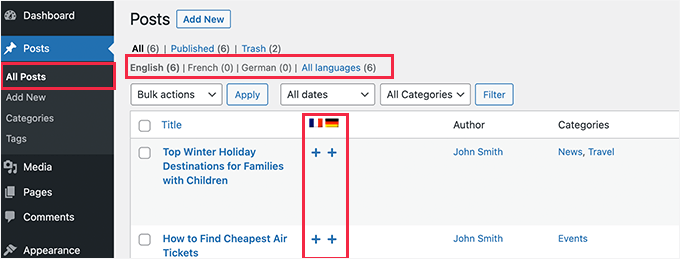
WPML geht davon aus, dass Ihre vorhandenen Inhalte in der Hauptsprache Ihrer Website vorliegen.
Neben Ihren Beiträgen werden die Buttons “Hinzufügen” für jede Sprache angezeigt. Sie können auf den Button unter einer Sprache klicken, um einen Beitrag zu übersetzen.
Darüber hinaus können Sie die Übersetzungen verwalten, indem Sie einen Beitrag bearbeiten. Im Editor des Beitrags finden Sie die neue Meta Box “Sprache” zur Verwaltung der Übersetzungen.
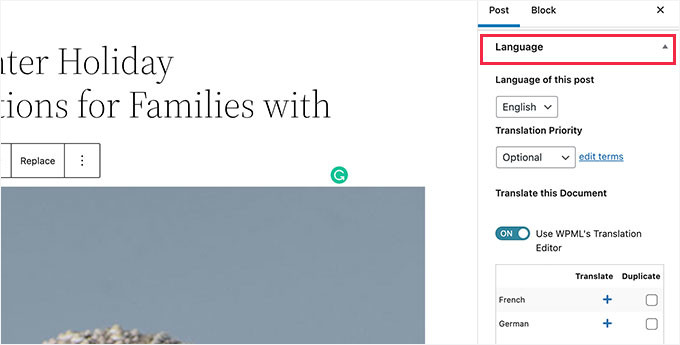
Sie können Übersetzungen auch auf der Seite WPML ” Translation Management verwalten.
Von hier aus können Sie Ihre Inhalte anzeigen, sie den Übersetzern zuweisen und an den Übersetzungen arbeiten.
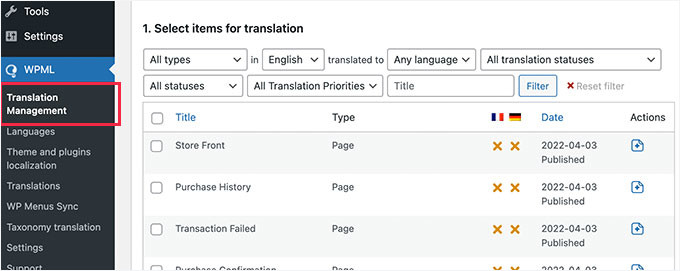
Eine andere Möglichkeit ist, Benutzer als Übersetzer hinzuzufügen, unabhängig davon, welche Rolle sie auf Ihrer WordPress Website haben.
Sie können sogar Abonnenten als Übersetzer hinzufügen.
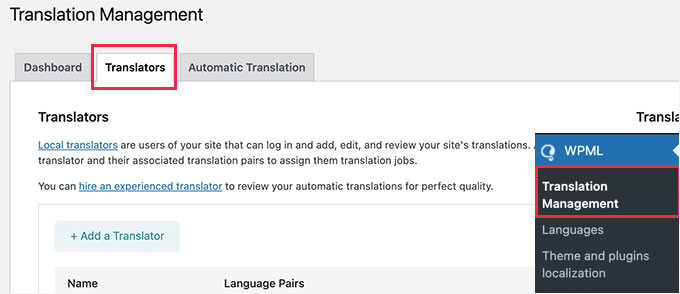
Anstatt Beiträge zu bearbeiten, können diese Übersetzer Übersetzungen direkt in WordPress hinzufügen.
Schritt 4: Hinzufügen von Übersetzungen für Kategorien und Schlagwörter
Wenn Sie Kategorien und Schlagwörter oder andere individuelle Taxonomien übersetzen möchten, hat WPML die Lösung für Sie.
Um loszulegen, besuchen Sie WPML ” Taxonomy Translation und laden Sie die individuellen Taxonomien, die Sie übersetzen möchten.
Hier haben wir zum Beispiel Kategorien aus dem Dropdown-Menü ausgewählt. Dann zeigte WPML alle Kategorien von unserer Website an:
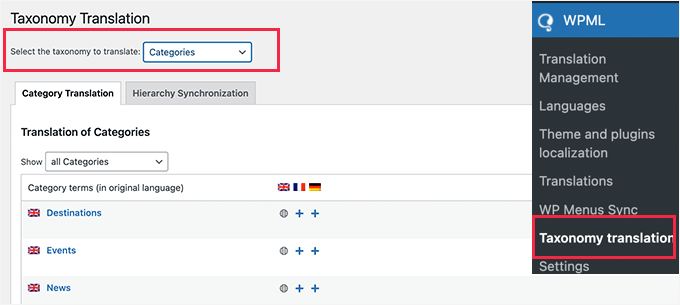
Klicken Sie einfach auf den ‘+’ Add-on Button neben dem Begriff der Taxonomie, um die Übersetzung hinzuzufügen.
Schritt 5: Übersetzen von Navigationsmenüs
Hinweis: Diese Methode ist für klassische WordPress Themes gedacht. Es kann also sein, dass sie nicht funktioniert, wenn Sie ein Block-Theme verwenden.
WordPress verfügt über ein robustes Navigationsmenüsystem. Die gute Nachricht ist, dass Sie es mit WPML genauso übersetzen können, wie Sie Beiträge oder Taxonomien übersetzen würden.
Gehen Sie in Ihrem WordPress-Dashboard auf Design ” Menüs. Wenn Sie mehr als ein Menü haben, wählen Sie dasjenige aus, das Sie übersetzen möchten.
In der rechten Spalte sehen Sie Ihr Menü mit Links zu den auf Ihrer Website aktivierten Übersetzungen in andere Sprachen.
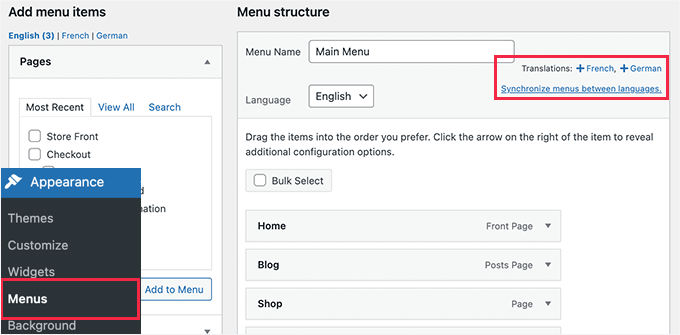
Wenn Sie auf eine Sprache klicken, wird ein neues Menü für diese Sprache erstellt.
Sie müssen dann dieselben Menüpunkte, wie Seiten-Links, Beiträge und Kategorien, von Ihrem primären Sprachmenü aus manuell hinzufügen, um die Konsistenz in allen Sprachversionen Ihrer Website zu gewährleisten.
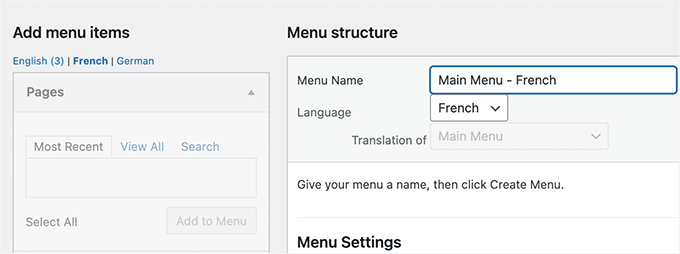
Wenn Sie Ihre Beiträge und Seiten in Navigationsmenüs veröffentlicht haben, müssen Sie sie zunächst übersetzen. Danach können Sie sie über die Tabs auf der linken Seite in den Ansichten des Bearbeitungsmenüs hinzufügen.
Vergessen Sie nicht, auf den Button “Menü speichern” zu klicken, um Ihren Fortschritt zu speichern.
Schritt 6: Themes, Plugins und andere Texte mit WPML übersetzen
WPML Multilingual CMS ermöglicht es Ihnen, zwischen offiziellen Übersetzungen von Themes und Plugins zu wählen oder seinen eigenen Zeichenfolgen-Übersetzer zu verwenden.
Um loszulegen, gehen Sie zu WPML ” Themes und Plugins Lokalisierung.
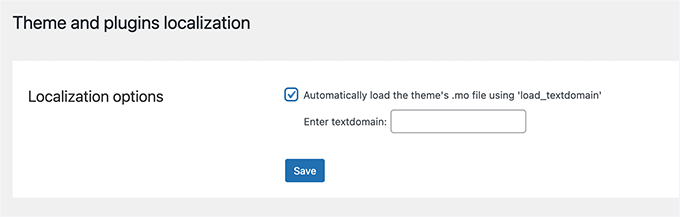
Standardmäßig sehen Sie die Option, die .mo-Datei des Themes automatisch mit load_textdomain zu laden. Sie können diese Option aktivieren, um die Übersetzungsdateien des Themes herunterzuladen.
Bitte beachten Sie, dass dies nur mit Themes funktioniert, die aus dem Verzeichnis von WordPress.org heruntergeladen wurden.
Wir empfehlen die Verwendung des WPML-Moduls für die Zeichenfolgen-Übersetzung, um Ihr Theme und Ihre Plugins für Ihre Website richtig zu übersetzen.
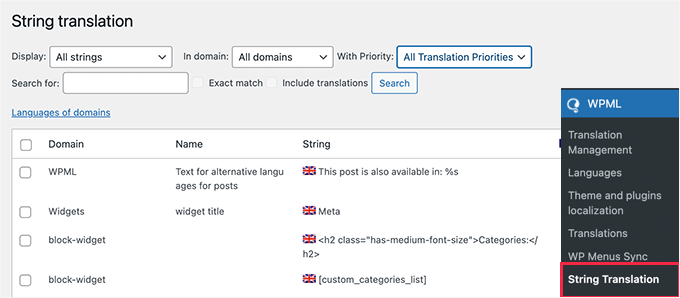
Darüber hinaus können Sie mit WPML individuelle Felder, Widgets und andere übersetzbare Zeichenfolgen übersetzen, die von WordPress generiert werden.
Experten-Tipp: Eine mehrsprachige WordPress-Sitemap hilft Suchmaschinen, alle Versionen Ihrer Inhalte schnell zu finden und zu indizieren. Sie ist wichtig für die Suchmaschinenoptimierung, insbesondere wenn Sie verschiedene Domains oder Subdomains in mehreren Sprachen haben. Weitere Einzelheiten finden Sie in unserem Leitfaden zum Erstellen einer mehrsprachigen Sitemap in WordPress.
Bonus-Tipp: Optimieren Sie Ihre WordPress Website für lokale SEO
Da Ihre WordPress Website nun mehrere Sprachen spricht, sollten wir sicherstellen, dass sie das richtige Publikum erreicht und die Aufmerksamkeit erhält, die sie verdient.
Zunächst sollten Sie dafür sorgen, dass jede Sprachversion Ihrer Website in den Suchergebnissen dort auftaucht, wo es wichtig ist. Ein Google-Geschäftsprofil ist ein guter Anfang, aber die Verwendung eines lokalen SEO-Plugins für Ihre WordPress Website kann Ihnen helfen, in den Suchergebnissen höher zu ranken.
MitAll in One SEO (AIOSEO) können Sie Ihrer Website mehrere Positionen hinzufügen, so dass Suchmaschinen Ihr Unternehmen leichter erkennen und einordnen können.
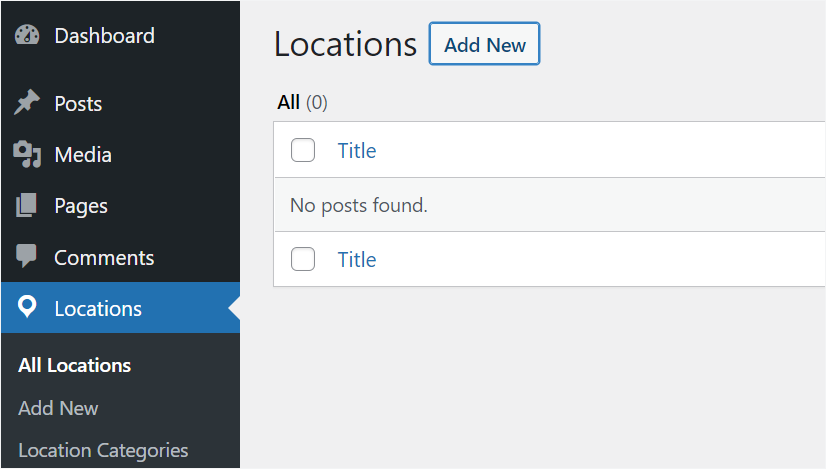
Dadurch werden Ihre Inhalte besser eingestuft und erreichen das richtige Publikum in verschiedenen Ländern.
Um eine echte Verbindung zu den Besuchern herzustellen, sollten Sie Ihre Inhalte auf Ihre Zielregionen abstimmen. Das bedeutet, dass Sie beim Verfassen von Blogbeiträgen, Produktbeschreibungen, FAQs usw. eine Recherche nach lokalen Schlüsselwörtern durchführen müssen. Wenn Ihre Inhalte relevant sind, ist die Wahrscheinlichkeit größer, dass die Besucher Ihrer Website vertrauen.
Weitere Informationen finden Sie in unserem ultimativen Leitfaden für lokale SEO zur Verbesserung der Rankings.
Wir hoffen, dass dieser Artikel Ihnen geholfen hat zu lernen, wie man eine mehrsprachige WordPress Website mit WPML erstellt. Vielleicht interessiert Sie auch unser Leitfaden zur Verwendung der englischen WordPress-Administration auf einer mehrsprachigen Website oder unsere Expertenauswahl der besten Rechts-nach-links (Rechts-nach-links-Schreibrichtung) WordPress-Themes.
Wenn Ihnen dieser Artikel gefallen hat, dann abonnieren Sie bitte unseren YouTube-Kanal für WordPress-Videotutorials. Sie können uns auch auf Twitter und Facebook finden.





Philip Turkalj
Hi,
Are the plugin translation made for geolocations?
WPBeginner Support
No, this would be based on the languages you want to support on your site rather than the location of your visitors.
Admin
Ajay Kumar
does it translates automatically or manually, can you explain how it will translates, some of images showing we have to select the tranlated word and check? please let me know, I am going to buy this, if it manually translates how much it takes.
WPBeginner Support
WPML is for manual translation but does have the option for automatic/machine translation. If you reach out to WPML they can let you know the specifics
Admin
Keith H
Do you have any examples of sites that use this?
WPBeginner Support
Hi Keith,
You will find many great examples on their official website under case studies section.
Admin
Suraj Barai
I want to make multiple languages websites. But I can’t understand properly. Can you tell how to make. International website that can any one read in any language.
chetan
hey i have a question i have a website i want to show country specific navigation in website i am using wordpress pls help me
ahmed salah
that was helpful.
but what if i my other language is RTL language, how cloud i make style turn to RTL when loading language ?
ahmed salah
thank you !
but what if my other language is RTL language ,
how could i load RTL style when switching to Arabic language ?
paras
Hi
any one can give me the information, how can i get api response in multi language?
Sanela Tomic
Hello, i bought it today and i am disappointed i just realise that i need to translate text by myself and put it in a post. If i knew all that languages i would not buy it on first place. Its to late to regret now so can you suggest where to translate content ? Thank you all
i just realise that i need to translate text by myself and put it in a post. If i knew all that languages i would not buy it on first place. Its to late to regret now so can you suggest where to translate content ? Thank you all
Matilda
Need for speed! Anyone have advice of how to increase speed while using WPML? Do have a problem….
Henry Barrow
Hello,
I would like to know how many languages could add to my site?. I would like to add many languages to my site as I want to market to different nationalities.
I would also like your advice on my site. I have paid lots of money to have my site build on fivver but all I got was a bunch of different that did not know what they were doing. The site is already built all I need is a few changes on it, I do not have lots of money as mi collect social security to survive for now.
Any professional advice would be greatly appreciated.
P.S I have too many pages on my site that I do not need. should I just delete the ones that I don’t need?
My site is:
My best regards.
WPBeginner Support
You can add as many languages you want. Spend time on learning how to manage and update your website on your own. It will help you save a lot of money.
Admin
George Truijen
How does WPML manage the SEO? SEO ‘demands’ separate titels and URL’s ans if only the language differs, than SEO finds just perhaps one page.
Editorial Staff
You can use Yoast SEO
Admin
Henk
I’d rather throw myself in front of a train than use WPML for anything. WPML is terrible software that uses techniques that slow down your website significantly. If you have a lot of pages, simply installing WPML can raise your loading time from 1 second do 15 seconds or worse. So, no thanks.
Tattvavit das
Hi WPBeginner guys, do you have a reply for Henk’s comment? I want to have a multilingual site but if it is going to slow down my site by 15 times, it’s not worth it. What’s your take?
WPBeginner Support
We do not agree. WPML works just fine even on websites with lots of content.
Admin
Amir Helzer
I’m very sorry to hear that your experience with WPML was not good. We take every feedback about WPML seriously and I want to help you with any problems that you had. If there is a support thread on wpml.org which explains the problems, please add a link to it.
florentina
Hi Henk. What do you use for your multilingual wp site?Thanks